您好,登錄后才能下訂單哦!
您好,登錄后才能下訂單哦!
本篇內容主要講解“Java怎么設置Word文檔頁邊距”,感興趣的朋友不妨來看看。本文介紹的方法操作簡單快捷,實用性強。下面就讓小編來帶大家學習“Java怎么設置Word文檔頁邊距”吧!
頁邊距是指頁面的邊線到文字的距離。通常可在頁邊距內部的可打印區域中插入文字和圖形,也可以將某些項目放置在頁邊距區域中(如頁眉、頁腳和頁碼等)。在我們用的Word文檔中,都會設置頁邊距統一標準格式,頁邊距的標準為上下頁邊距為2.54CM,左右邊距為2.8CM。邊距也可以根據自己的需要進行更改。
方法1:手動引入。將 Free Spire.Doc for Java 下載到本地,解壓,找到lib文件夾下的Spire.Doc.jar文件。在IDEA中打開如下界面,將本地路徑中的jar文件引入Java程序
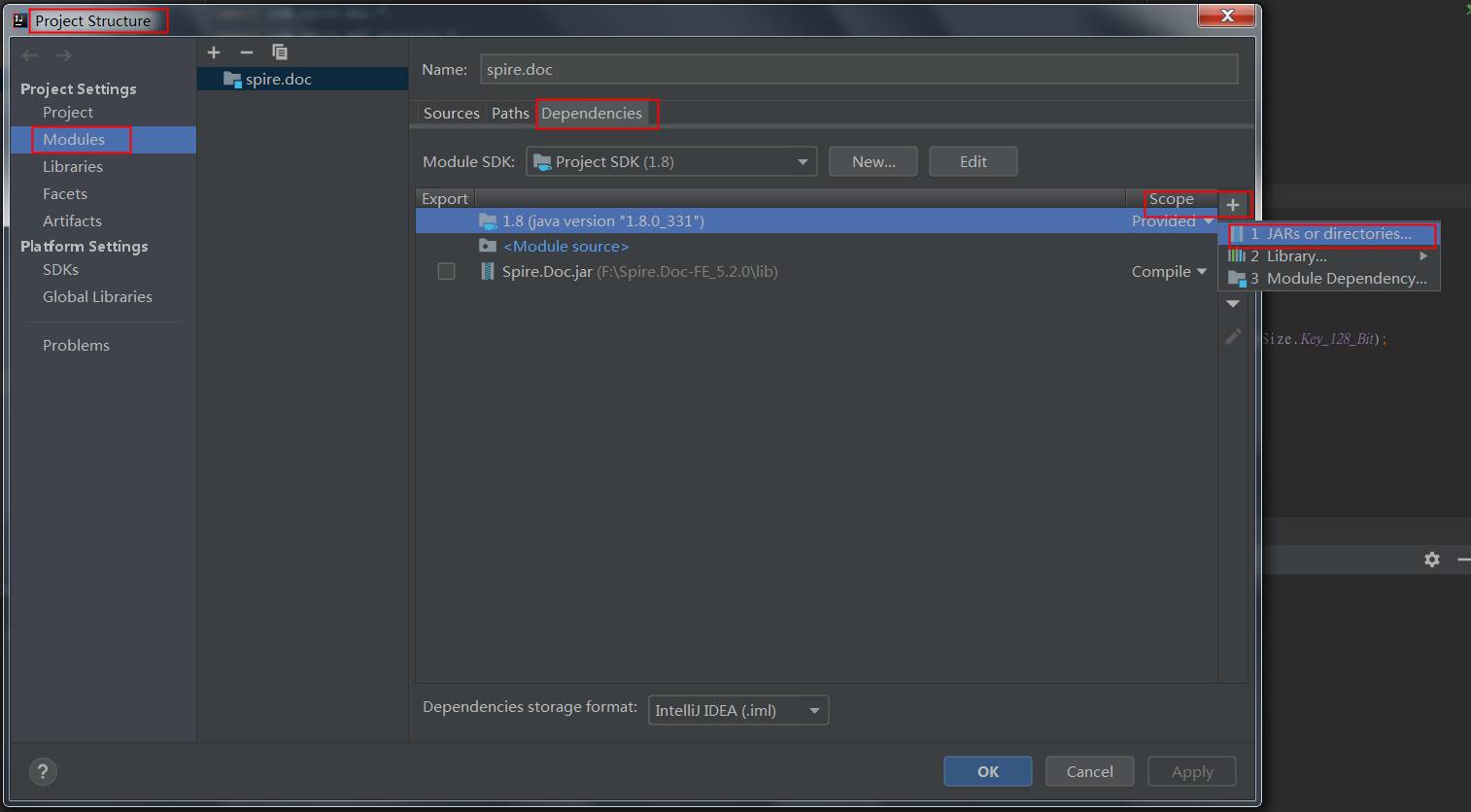
方法2: 如果您想通過 Maven安裝,則可以在 pom.xml 文件中添加以下代碼導入 JAR 文件。
<repositories> <repository> <id>com.e-iceblue</id> <url>https://repo.e-iceblue.cn/repository/maven-public/</url> </repository> </repositories> <dependencies> <dependency> <groupId>e-iceblue</groupId> <artifactId>spire.doc.free</artifactId> <version>5.2.0</version> </dependency> </dependencies>
我們可以使用 Section.getPageSetup().getMargins() 方法來獲取頁面的頁邊距設置,再用 MarginsF 類下的方法設置上下左右頁邊距。詳細操作步驟如下:
創建一個 Document 的對象。
使用 Document.loadFromFile() 方法載入 Word 文檔。
使用 Document.getSections().get() 方法獲取文檔第一節。
使用 Section.getPageSetup().getMargins() 方法獲取第一節的頁邊距。
分別使用 MarginsF.setTop()、MarginsF.setBottom()、MarginsF.setLeft()、MarginsF.setRight() 方法設置上下左右頁邊距。
使用 Document.saveToFile() 方法保存文檔。
Java
import com.spire.doc.Document;
import com.spire.doc.FileFormat;
import com.spire.doc.Section;
import com.spire.doc.documents.MarginsF;
public class setPageMargins {
public static void main(String []args){
//創建一個Document的對象
Document document = new Document();
//載入Word文檔
document.loadFromFile("生死疲勞.docx");
//獲取文檔第一節
Section section = document.getSections().get(0);
//獲取第一節的頁邊距
MarginsF pageMargin = section.getPageSetup().getMargins();
//設置第一節的上下左右頁邊距
pageMargin.setTop(17.9f);
pageMargin.setBottom(17.9f);
pageMargin.setLeft(17.9f);
pageMargin.setRight(17.9f);
//保存文檔
document.saveToFile("設置頁邊距.docx", FileFormat.Docx_2013);
}
}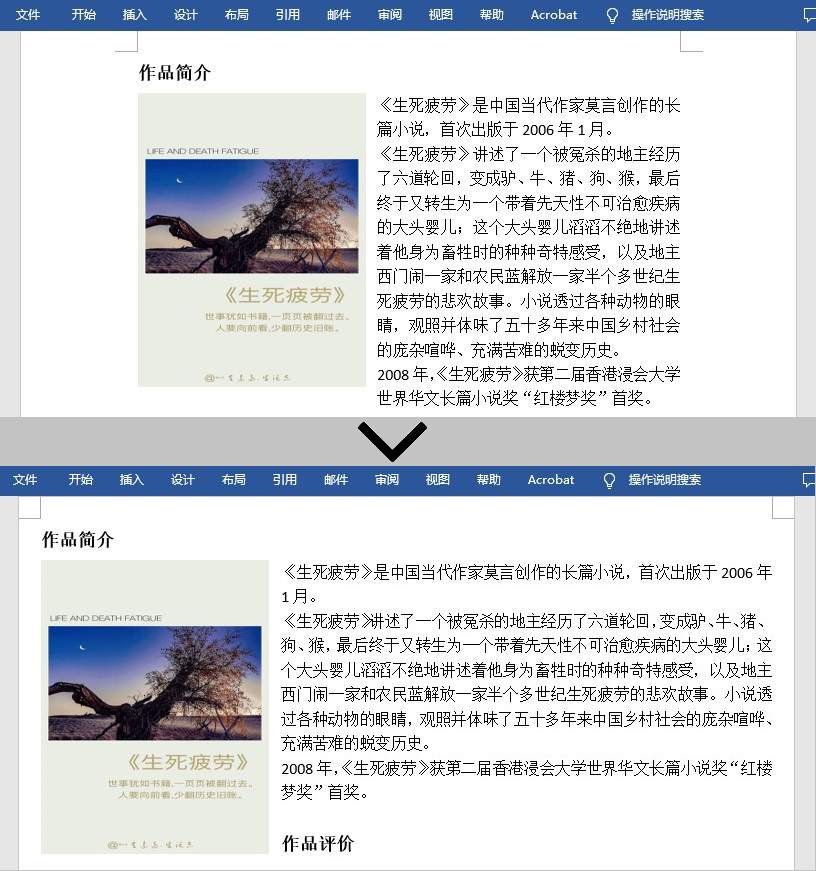
到此,相信大家對“Java怎么設置Word文檔頁邊距”有了更深的了解,不妨來實際操作一番吧!這里是億速云網站,更多相關內容可以進入相關頻道進行查詢,關注我們,繼續學習!
免責聲明:本站發布的內容(圖片、視頻和文字)以原創、轉載和分享為主,文章觀點不代表本網站立場,如果涉及侵權請聯系站長郵箱:is@yisu.com進行舉報,并提供相關證據,一經查實,將立刻刪除涉嫌侵權內容。